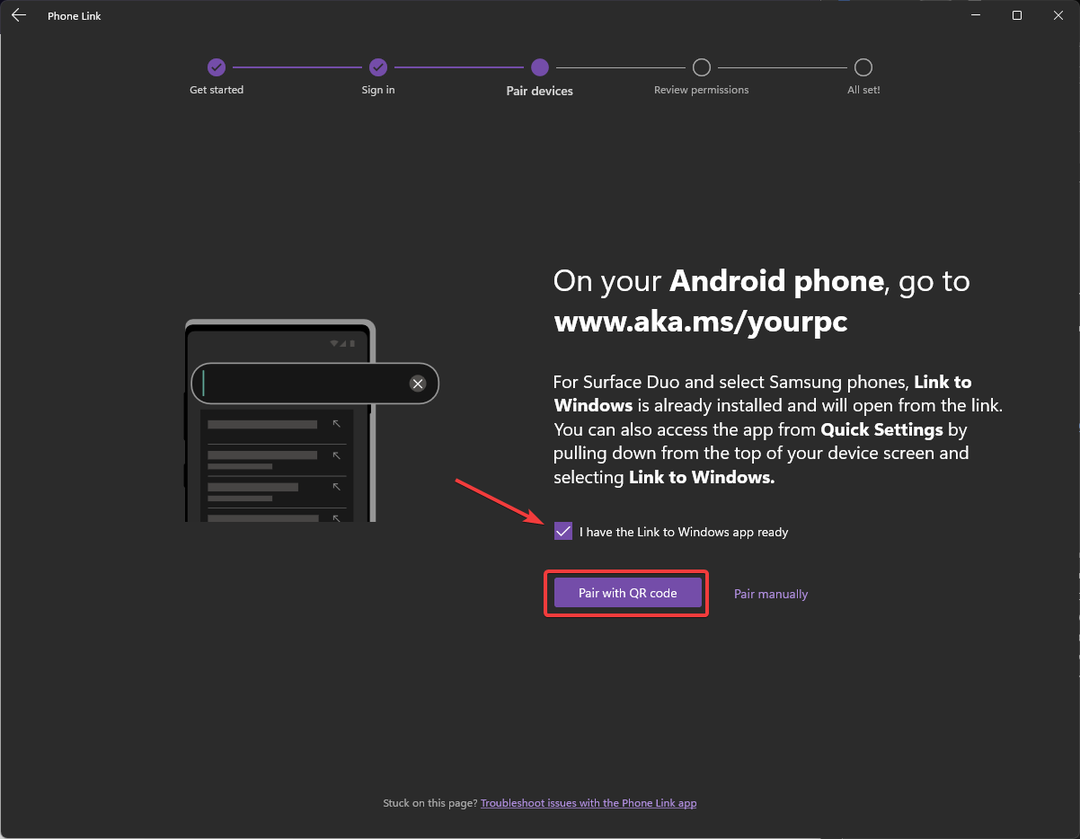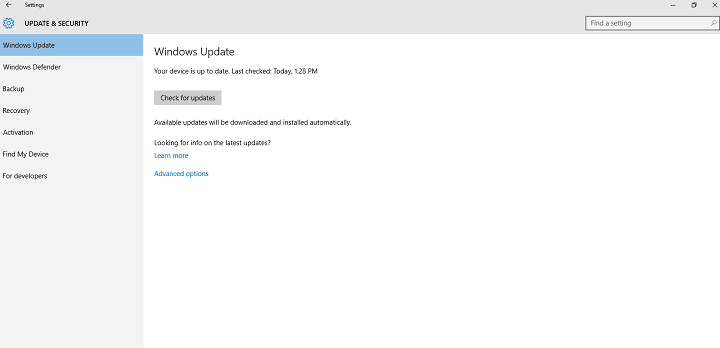
To oprogramowanie sprawi, że Twoje sterowniki będą działały, dzięki czemu będziesz chroniony przed typowymi błędami komputera i awariami sprzętu. Sprawdź teraz wszystkie sterowniki w 3 prostych krokach:
- Pobierz poprawkę sterownika (zweryfikowany plik do pobrania).
- Kliknij Rozpocznij skanowanie znaleźć wszystkie problematyczne sterowniki.
- Kliknij Zaktualizuj sterowniki aby uzyskać nowe wersje i uniknąć nieprawidłowego działania systemu.
- DriverFix został pobrany przez 0 czytelników w tym miesiącu.
Rocznicowa aktualizacja systemu Windows 10 jest dostępna dla użytkowników systemu Windows 10 od wczoraj. Istnieje jednak duża szansa, że nadal go nie otrzymałeś. Głównym tego powodem jest prawdopodobnie fakt, że Microsoft zdecydował się na wprowadzaj aktualizację falami, dlatego nie wszyscy dostaną w tym samym czasie.
Ale jest też szansa, że Microsoft faktycznie dostarczył ci rocznicową aktualizację, ale twój komputer jakoś nie jest w stanie jej odebrać. W takim przypadku pokażemy Ci, co zrobić, aby bez problemów otrzymać aktualizację rocznicową.
Co zrobić, jeśli nie pojawia się aktualizacja rocznicowa
Rozwiązanie 1 – Upewnij się, że komputer jest gotowy na aktualizację rocznicową
Przede wszystkim komputer musi być wystarczająco wydajny, aby otrzymać aktualizację rocznicową. Jeśli jednak udało Ci się zainstalować poprzednią dużą aktualizację systemu Windows 10, aktualizację listopadową, powinieneś również być w stanie zainstalować aktualizację rocznicową. Ale na wszelki wypadek, jeśli nie jesteś do końca pewien, czy Twój komputer wytrzyma aktualizację rocznicową, sprawdź nasz artykuł aby sprawdzić, czy Twój komputer jest gotowy do aktualizacji rocznicowej.
Rozwiązanie 2 – Uruchom narzędzie do rozwiązywania problemów z aktualizacją
Kiedy upewnisz się, że Twój komputer jest w stu procentach gotowy na aktualizację rocznicową, następna najprostsza co możesz zrobić, to uruchomić Update Troubleshooter, narzędzie do rozwiązywania różnych problemów związanych z systemem Windows Aktualizacja. Aby uruchomić narzędzie do rozwiązywania problemów z aktualizacją, wykonaj następujące czynności:
- Przejdź do wyszukiwania, wpisz rozwiązywanie problemów i otwórz Rozwiązywanie problemów
- otwarty Napraw problemy z Windows Update pod System i bezpieczeństwo
- Poczekaj, aż kreator znajdzie potencjalne problemy
- Jeśli zostaną znalezione jakiekolwiek problemy, narzędzie do rozwiązywania problemów usunie je i możesz ponownie sprawdzić dostępność aktualizacji
Chociaż jest to rzeczywiście najprostsze rozwiązanie problemu z aktualizacjami systemu Windows, zwykle nie wykonuje zadania. Jeśli więc narzędzie do rozwiązywania problemów z aktualizacją nie znalazło żadnych problemów, wypróbuj niektóre z poniższych rozwiązań.
Rozwiązanie 3 – Uruchom skrypt WUReset
Jeśli więc narzędzie do rozwiązywania problemów z aktualizacją nie wykonało zadania, możesz spróbować innego podobnego, ale potężniejszego narzędzia. To narzędzie nazywa się skryptem WUReset i zasadniczo rozwiązuje wszystkie większe problemy z Windows Update. Aby dowiedzieć się więcej o skrypcie WUReset i jak sprawić, by działał, sprawdź nasz artykuł na ten temat.
Rozwiązanie 4 – Odznacz opcję „Odrocz aktualizacje”
Jeśli zdecydujesz się odroczyć aktualizacje, aktualizacja rocznicowa po prostu się nie pojawi. Ta opcja jest używana, gdy po prostu nie chcesz już otrzymywać aktualizacji. Tak więc, jeśli byłeś niejawnym testerem systemu Windows, a ty zrezygnował z udziału w programie Insider, istnieje szansa, że zaznaczysz tę opcję, a potem po prostu o niej zapomnisz. Dla tych, którzy nie są pewni, jak sprawdzić, czy ta opcja jest włączona, postępuj zgodnie z poniższymi instrukcjami:
- Otwórz aplikację Ustawienia systemu Windows 10
- Przejdź do Aktualizacje i zabezpieczenia > Windows Update
- Przejdź do opcji zaawansowanych
- Upewnij się, że opcja „Odrocz aktualizacje” nie jest zaznaczona
Tak więc, jeśli ta opcja była rzeczywiście zaznaczona, nie można było otrzymać aktualizacji rocznicowej, więc odznaczenie jej na pewno pomoże. Ale jeśli opcja Odroczenia aktualizacji nie stanowiła problemu, wypróbuj niektóre z poniższych rozwiązań.
Rozwiązanie 5 – Usuń folder dystrybucji oprogramowania
Aby zaoszczędzić czas i energię, jeśli już uruchomiłeś skrypt WUReset przed wypróbowaniem tego rozwiązania, pomiń je. Skrypt WUReset usuwa również folder dystrybucji oprogramowania, więc nie trzeba tego robić ponownie. Jeśli jednak nie uruchomiłeś jeszcze skryptu, zdecydowanie powinieneś spróbować usunąć folder dystrybucji oprogramowania.
Folder Dystrybucja oprogramowania to miejsce, w którym przechowywane są wszystkie aktualizacje automatyczne, a jeśli niektóre z tych aktualizacji są kłopotliwe, może uniemożliwić pobieranie innych aktualizacji. Usuwając ten folder, zasadniczo resetujesz ustawienia aktualizacji, dzięki czemu możesz normalnie pobierać kolejne poprawki i aktualizacje.
Oto jak usunąć folder dystrybucji oprogramowania
- Zanim usuniesz ten folder, musisz zatrzymać usługi Windows Update, w tym celu kliknij prawym przyciskiem myszy menu Start i wybierz Wiersz polecenia (administrator)
- Wpisz następujące polecenie i naciśnij Enter: netto zatrzymaj się wuauserv
- Teraz wpisz i naciśnij Enter: zmień nazwę c:\windows\SoftwareDistribution softwaredistribution.old
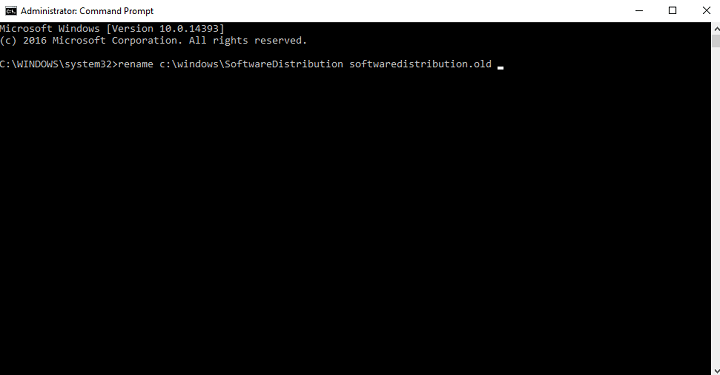
- Teraz: start netto wuauserv
- I na koniec wpisz i naciśnij Enter: Wyjście
- Teraz, gdy usługa Windows Update jest zatrzymana, przejdź do Start, a następnie do Uruchom
- Rodzaj: c:\Windows
- Spowoduje to otwarcie folderu Windows, wyszukaj Dystrybucja oprogramowania i usuń to

- Zrestartuj swój komputer
Teraz wszystkie możliwe kłopotliwe aktualizacje są usuwane i powinieneś być w stanie pobrać aktualizację rocznicową.
Rozwiązanie 6 – nie działa najnowsza wersja
Jeśli używasz początkowej wersji systemu Windows 10 (wydanie z lipca 2015 r.), a nie wersji 1511, nie możesz zaktualizować komputera do aktualizacji rocznicowej. Niestety, teraz, gdy wydano aktualizację rocznicową, prawie niemożliwe jest zainstalowanie aktualizacji listopadowej, a następnie po prostu zaktualizowanie do najnowszej wersji.
Jeśli napotykasz ten problem, najlepszym rozwiązaniem jest wyczyszczenie instalacji aktualizacji rocznicowej na komputerze za pomocą nośnika startowego. Pliki ISO do aktualizacji rocznicowej są już dostępne, więc możesz pobrać plik ISO dla swojego Wersja dla systemu Windows 10, utwórz nośnik startowy, a na Twoim urządzeniu będzie działać Rocznicowa aktualizacja Update maszyna.
To wszystko, jeśli masz jakieś uwagi, pytania lub sugestie, daj nam znać w komentarzach poniżej.
POWIĄZANE HISTORIE, KTÓRE MUSISZ SPRAWDZIĆ:
- Surface Pro 4 utknął w pętli ponownego uruchamiania po zainstalowaniu rocznicowej aktualizacji systemu Windows 10
- Jak naprawić nieudane instalacje Windows 10 Anniversary Update?
- Poprawka: nie można zainstalować rozszerzeń Edge w rocznicowej aktualizacji systemu Windows 10
- Reklamy rocznicowej aktualizacji już przeszkadzają użytkownikom systemu Windows 10 Pro
- Rocznicowa aktualizacja uniemożliwia użytkownikom systemu Windows 10 Pro wyłączanie reklam
![Melhor VPN dla iPhone'a i PC w 2023 r. [Testamos 8]](/f/694e05a6540f8888ef9d695c2c92d600.png?width=300&height=460)
![Błąd „Brak dostępu do dezinstalacji” [Rozwiązanie]](/f/e0018f2985fee2dad56ad09e0c30680f.jpg?width=300&height=460)